Hướng dẫn cách sửa lỗi drive.google.com đã từ chối kết nối
Hướng dẫn cách sửa lỗi drive.google.com đã từ chối kết nối
Bạn thường xuyên giải quyết công việc với Google Drive? Đôi khi truy cập vào một số tệp hoặc đường dẫn bạn thấy báo lỗi drive.google.com đã từ chối kết nối hoặc drive.google.com refused to connect”? Để khắc phục lỗi đó nhanh chóng với những thao tác đơn giản, dễ thực hiện, bạn theo dõi bài hướng dẫn cụ thể ngay sau đây.
Lỗi drive.google.com đã từ chối kết nối là gì?
Có thể hiểu đơn giản, lỗi drive.google.com đã từ chối kết nối là lỗi khi bạn truy cập vào Google Drive thì màn hình xuất hiện thông báo lỗi, tức là Google không cho phép bạn kết nối với Drive. Vì vậy, bạn phải tìm hiểu nguyên nhân dẫn đến lỗi và tìm cách khắc phục thì mới có thể truy cập và sử dụng Google Drive như bình thường.
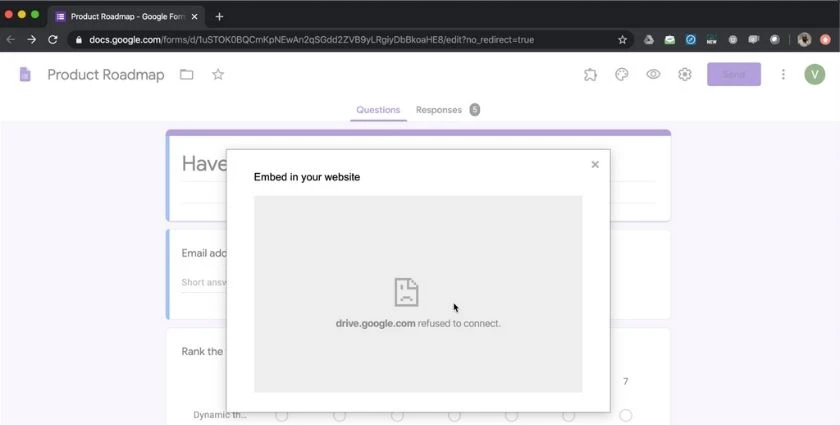
Khám phá: Fix lỗi err_connection_refused hướng dẫn chi tiết từ A-Z
Cách sửa lỗi drive.google.com từ chối kết nối hiệu quả
Sau đây là tổng hợp tất các cách từ thủ thuật máy tính để khắc phục lỗi drive.google.com đã từ chối kết nối. Cùng tìm hiểu ngay sau đây!
Kiểm tra kết nối Internet
Một khi cố gắng truy cập để sử dụng Drive nhưng vẫn không khắc phục được lỗi “drive.google.com đã từ chối kết nối”, thì bạn nên thử kiểm tra lại đường truyền Internet tại nhà hoặc công ty của bạn có đang ổn định không hay đang gặp phải vấn đề nào đó.
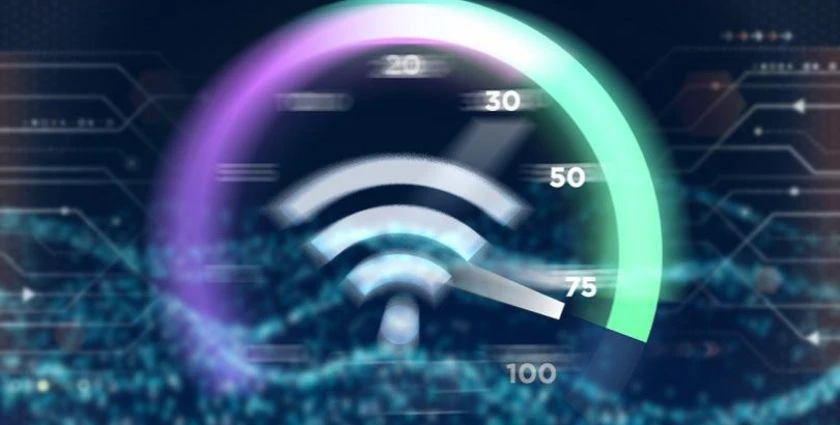
Kết nối Internet yếu sẽ dẫn đến đường truyền kém ổn định, từ đó các file trên Drive của bạn sẽ tải không đúng cách và dẫn đến lỗi kết nối.
Kiểm tra trình duyệt web để xem drive.google.com bị từ chối kết nối
Trình duyệt web cũng có thể dẫn đến lỗi “drive.google.com đã từ chối kết nối” bởi các lý do sau:
- Phiên bản trình duyệt web đã cũ. Do đó, bạn nên thường xuyên kiểm tra lại xem có bản cập nhật nào mới từ trình duyệt mà bạn đang sử dụng hay không, nếu có, hãy cập nhật ngay.
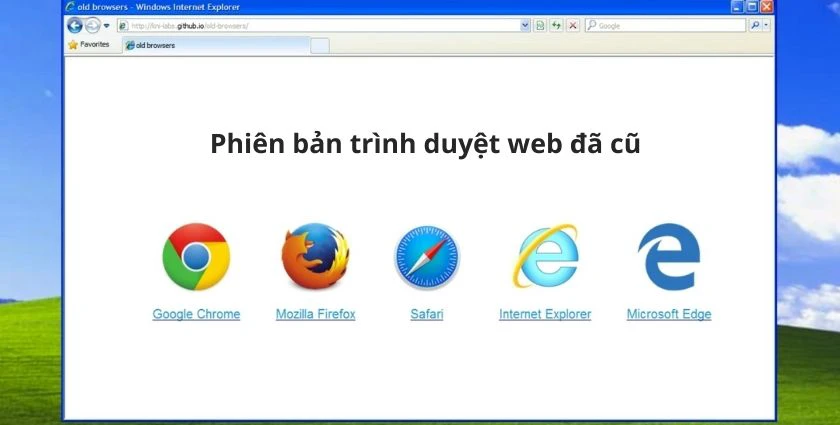
- Tính năng Cookies và JavaScript đã bị tắt. Lúc này, bạn hãy vào Cài đặt trình duyệt web để bật lại 2 tính năng này.
- Nhập sai địa chỉ web hoặc lỗi chính tả
Sửa lỗi “drive.google.com đã từ chối kết nối” khi sử dụng quá nhiều tài khoản từ trước
Việc sử dụng nhiều tài khoản Google cho nhiều công việc khác nhau sẽ mang lại không ít khó khăn trong quá trình hoàn thành tiến độ công việc được giao.
Cụ thể là tài khoản Google mà bạn đang sử dụng có thể không được cấp quyền mở tài liệu riêng tư của công việc/tổ chức khác hoặc tài khoản đó không sử dụng đúng Add-on được cài đặt từ trước.
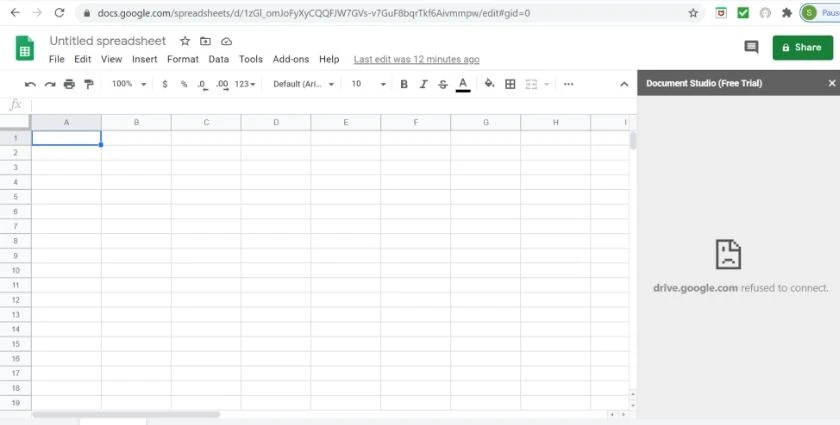
Sau đây sẽ là 3 cách khắc phục lỗi “drive.google.com đã từ chối kết nối” khi sử dụng tài khoản Google đơn giản bao gồm: Chuyển đổi tài khoản; Sử dụng Tab ẩn danh và Đăng xuất tất cả tài khoản.
Xem ngay: Lỗi không kích hoạt được imessage - xử lí cực dễ
Chuyển đổi tài khoản drive.google.com bị từ chối kết nối
Khi truy cập vào các tệp trong Google Drive và gặp phải thông báo như sau: “Truy cập bị từ chối”, “Bạn cần có quyền truy cập”,… Bạn chỉ cần nhấn vào phần địa chỉ email phía dưới (ví dụ: maitruclam4real@gmail.com). Ngay sau đó, Google sẽ cho phép bạn thay đổi tài khoản phù hợp để có thể truy cập vào tệp tin.
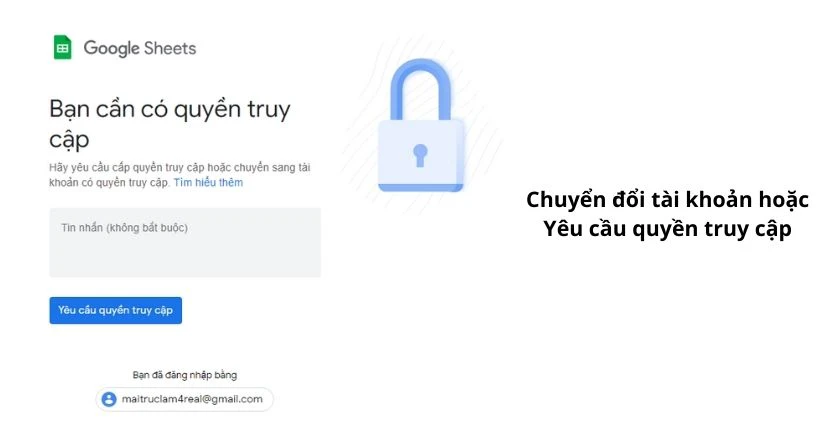
Tuy nhiên, nếu chưa được cấp quyền truy cập, bạn có thể bấm vào dòng “Yêu cầu quyền truy cập” để thông báo đến người sở hữu tệp tin cấp quyền truy cập cho bạn.
Sử dụng Tab ẩn danh để khắc phục lỗi drive.google.com đã từ chối kết nối
Sử dụng Tab ẩn danh là một trong những cách giải quyết mọi vấn đề một cách nhanh chóng và an toàn khi đăng nhập nhiều tài khoản cùng một lúc.
Để sử dụng Tab ẩn danh, bạn chỉ cần thao tác như sau:
- Đối với Windows, Linux, or Chrome OS, bấm tổ hợp phím: Ctrl + Shift + N
- Đối với Macbook, bấm tổ hợp phím: ⌘ + Shift + N
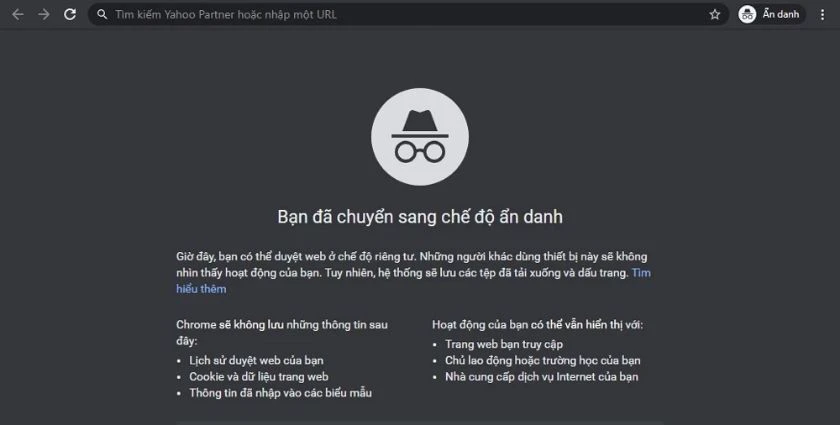
Sau khi mở Tab ẩn danh lên, bạn chỉ cần đăng nhập vào tài khoản được quyền truy cập vào tệp tin và tiếp tục hoàn thành công việc.
Đăng xuất khỏi tất cả tài khoản
Để tiết kiệm thời gian hơn, bạn hãy sử dụng cách đăng xuất khỏi tất cả tài khoản này. Bạn chỉ cần bấm vào đường link sau: https://accounts.google.com/logout. Sau đó, tất cả tài khoản Google của bạn sẽ tự động đăng xuất và bạn sẽ phải đăng nhập từng tài khoản lại từ đầu.
Một số cách sửa lỗi Google Drive bị từ chối khác bạn nên biết
Sau đây là một số cách sửa lỗi “drive.google.com đã từ chối kết nối” khác. Cùng tìm hiểu chúng là gì nhé!
Kiểm tra lại một số phần mềm và tiện ích như: Phần mềm diệt Virus, VPN và AdBlock
Cả 3 loại phần mềm, tiện ích trên đều có thể hạn chế khả năng truy cập vào các dịch vụ GDrive trên máy tính của bạn. Do đó, một khi áp dụng các hướng dẫn cơ bản bên trên không hiệu quả, bạn hãy bắt đầu kiểm tra lại các phần mềm, tiện ích đã được cài đặt từ trước nhé!
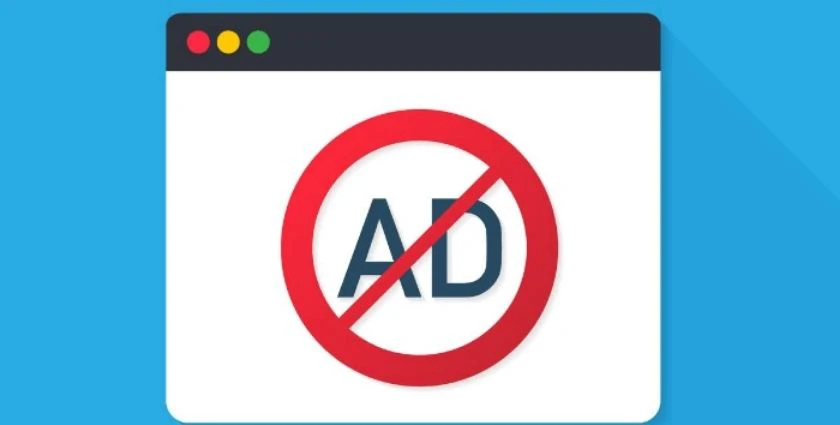
Để kiểm tra nhanh chóng nhất, bạn hãy tìm từ khóa như sau trên Google hoặc Safari: Bỏ chặn trang web + tên phần mềm, tiện ích (diệt Virus, VPN và Adblock) mà bạn đang sử dụng.
>>>Tham khảo bài viết: lỗi VnEdu LMS đăng nhập là gì? Cách khắc phục như thế nào
Kiểm tra Firewall - Tường lửa
Một khi tường lửa được cài đặt, nó có thể vô tình chặn các cổng kết nối đến Google Drive trên thiết bị của bạn.

Do đó, bạn hãy truy cập vào địa chỉ này: https://support.google.com/a/answer/2589954 để xem các cổng kết nối của Google và cài đặt lại Firewall sao cho phù hợp nhất nhé!
Liên hệ với Google
Khi mọi giải pháp dường như không thể khắc phục được lỗi “drive.google.com đã từ chối kết nối”, lúc này, bạn có thể liên hệ trực tiếp đến đội ngũ hỗ trợ Google bằng cách bấm vào dấu ? ở gần ảnh đại diện tài khoản Google của bạn và chọn mục Gửi ý kiến phản hồi cho Google.
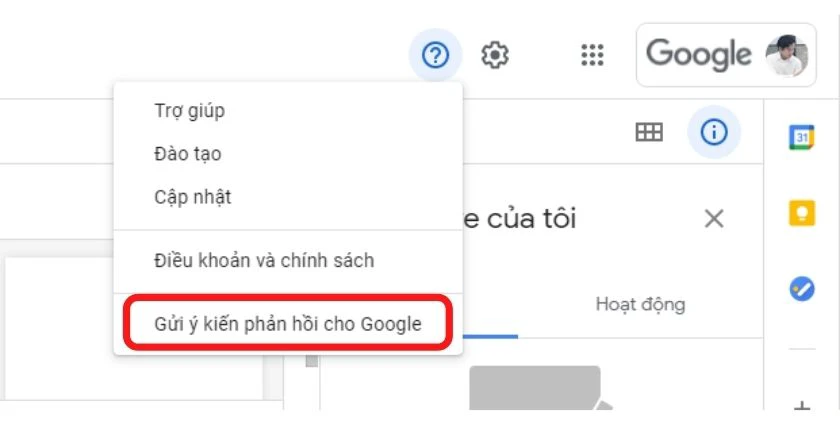
Ngoài ra, bạn cũng có thể tìm kiếm giải pháp cho vấn đề mà bạn gặp phải tại Trung tâm trợ giúp Drive theo địa chỉ: https://support.google.com/drive/?hl=vi#topic=14940
Nguyên nhân dẫn đến lỗi Google Drive bị từ chối
- Chủ sở hữu chưa cấp quyền truy cập hoặc quyền truy cập đã bị thay đổi
- Tệp hoặc thư mục đã bị mã hoá hoặc bị hỏng
- Nhập sai địa chỉ website
- Mạng Internet kết nối kém, không ổn định
Hy vọng với những thông tin cũng như hướng dẫn được cung cấp từ bài viết trên, bạn sẽ có thể khắc phục được lỗi drive.google.com đã từ chối kết nối một cách nhanh chóng nhất. Chúc bạn thành công!
Xem thêm: Bạn có đang đồng bộ Google Drive với PC không? Lưu ngay để lưu trữ dữ liệu an toàn hơn tại đây!
Bạn đang đọc bài viết Hướng dẫn cách sửa lỗi drive.google.com đã từ chối kết nối tại chuyên mục Lỗi thường gặp trên website Điện Thoại Vui.

Tôi là Trần My Ly, một người có niềm đam mê mãnh liệt với công nghệ và 7 năm kinh nghiệm trong lĩnh vực viết lách. Công nghệ không chỉ là sở thích mà còn là nguồn cảm hứng vô tận, thúc đẩy tôi khám phá và chia sẻ những kiến thức, xu hướng mới nhất. Tôi hi vọng rằng qua những bài viết của mình sẽ truyền cho bạn những góc nhìn sâu sắc về thế giới công nghệ đa dạng và phong phú. Cùng tôi khám phá những điều thú vị qua từng con chữ nhé!

